Faites une expérience simple dans l'assistant à domicile
Contrôlez les relais Sonoff en temps réel en fonction de la valeur de puissance du compteur d'énergie
Résumé : cette expérience illustre comment demander la valeur de puissance du compteur d'énergie Wi-Fi (IAMMETER) au capteur modbus tcp (Home assistant) en 1s/s (échantillon/seconde) et utiliser cette lecture comme valeur de retour pour contrôler le Le relais SONOFF fonctionne en temps réel.
Demandez les données du compteur d'énergie dans Home Assistant (Modbus/TCP) en 1 s/s (échantillon/seconde) et déclenchez le Sonoff en temps réel.
bienvenue pour discuter de ce sujet ici
Le tutoriel vidéo de ce document
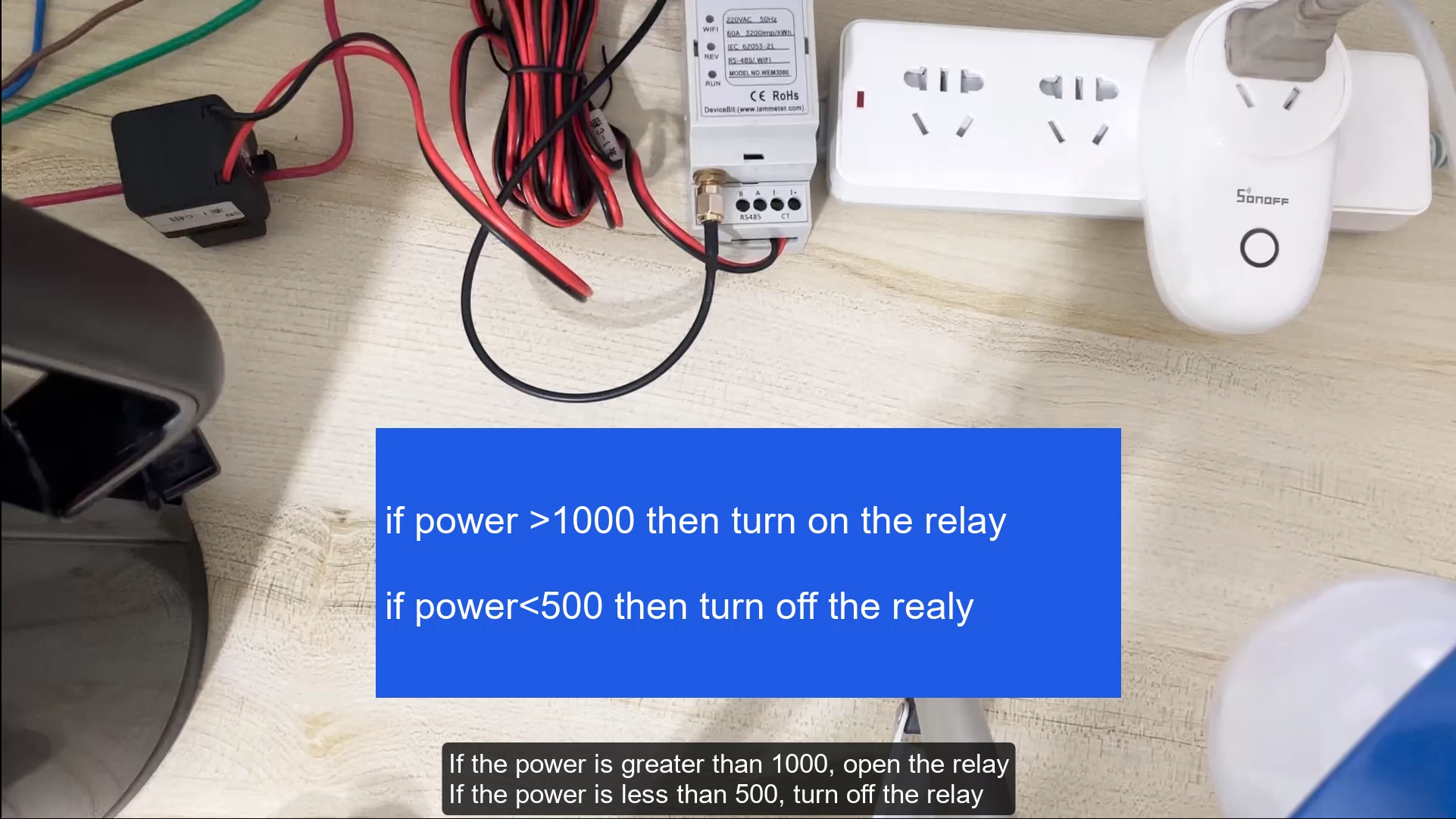
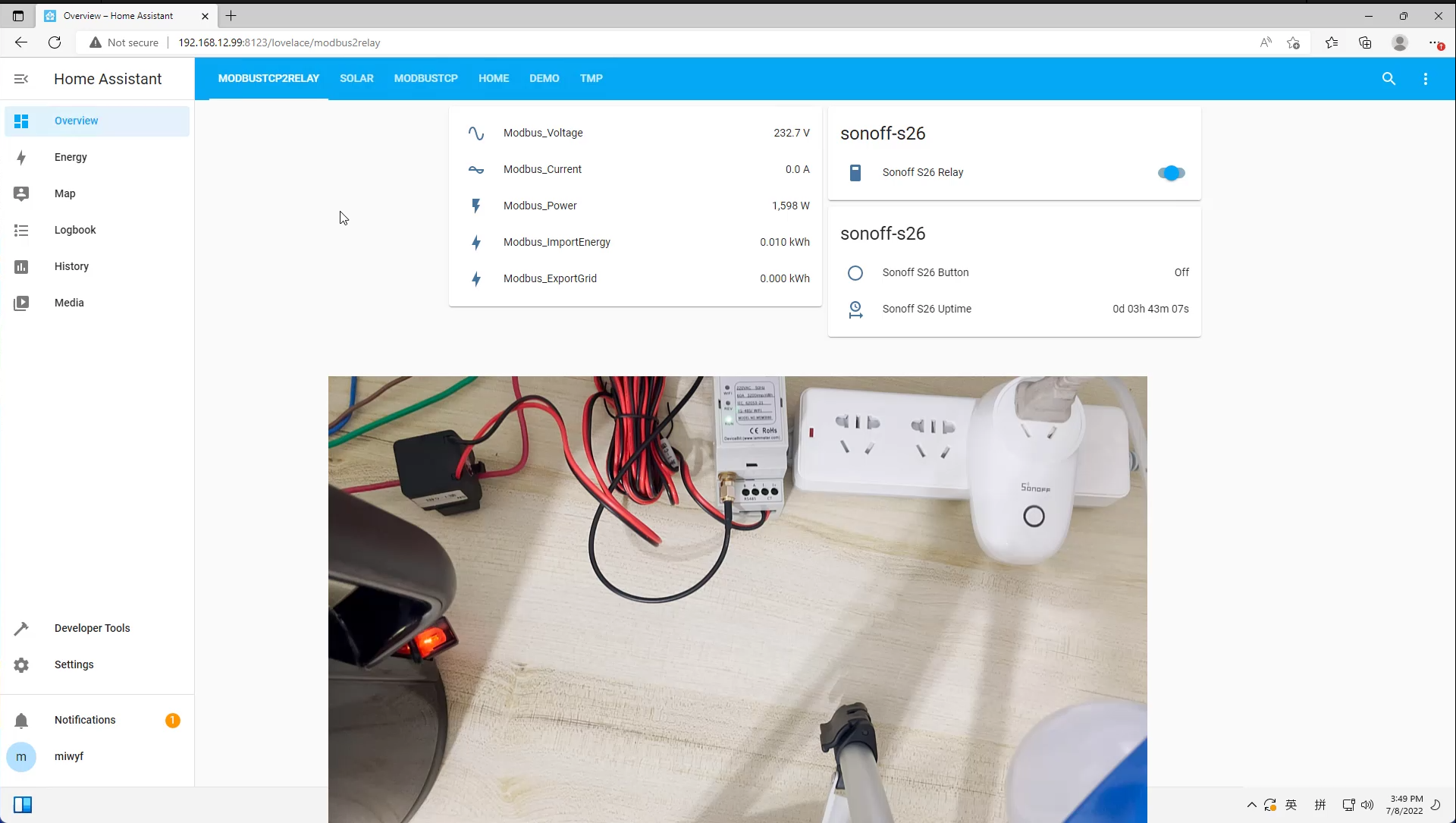
Réglage de l'assistant domestique
Configuration du compteur d'énergie IAMMETER dans Home Assistant
Compteur d'énergie monophaséWEM3080: [modbusTCP dans Home Assistant](https://github.com/lewei50/Solar-PV-Monitoring/blob/master/Yamldans Home Assistant/ModbusTCP/modbus1.yaml)
Compteur d'énergie triphaséWEM3080T: [modbusTCP dans Home Assistant](https://github.com/lewei50/Solar-PV-Monitoring/blob/master/Yamldans Home Assistant/ModbusTCP/modbus.yaml)
Pour utiliser ce capteur dans votre installation, ajoutez ce qui suit à votre
configuration.yamlfichier (par exemple WEM3080):N'oubliez pas d'ajouter'scan_interval: 1'après 'nom : Modbus_Power' pour que l'assistant domestique actualise la lecture de l'alimentation toutes les 1 seconde.
# Exemple d'entrée configuration.yaml pour plusieurs connexions TCP modbus : - nom : hub11 taper : tcp hôte : 192.168.1.6 port : 502 capteurs : - nom : Modbus_Voltage esclave : 1 adresse : 0 input_type : tenue unité_de_mesure : V device_class : tension state_class : mesure compter : 1 échelle : 0,01 décalage : 0 précision : 1 type_données : uint16 - nom : Modbus_Courant esclave : 1 Adresse 1 input_type : tenue unité_de_mesure : A device_class : courant state_class : mesure compter : 1 échelle : 0,01 décalage : 0 précision : 1 type_données : uint16 - nom : Modbus_Power esclave : 1 Adresse 2 input_type : tenue unité_de_mesure : W device_class : alimentation state_class : mesure compter : 2 échelle : 1 décalage : 0 précision : 0 type_données : int32 scan_interval: 1 - nom : Modbus_ImportEnergy esclave : 1 adresse : 4 input_type : tenue unité_de_mesure : kWh device_class : énergie state_class : total_increasing compter : 2 échelle : 0,0003125 décalage : 0 précision : 3 type_données : uint32 - nom : Modbus_ExportGrid esclave : 1 adresse : 6 input_type : tenue unité_de_mesure : kWh device_class : énergie state_class : total_increasing compter : 2 échelle : 0,0003125 décalage : 0 précision : 3 type_données : uint32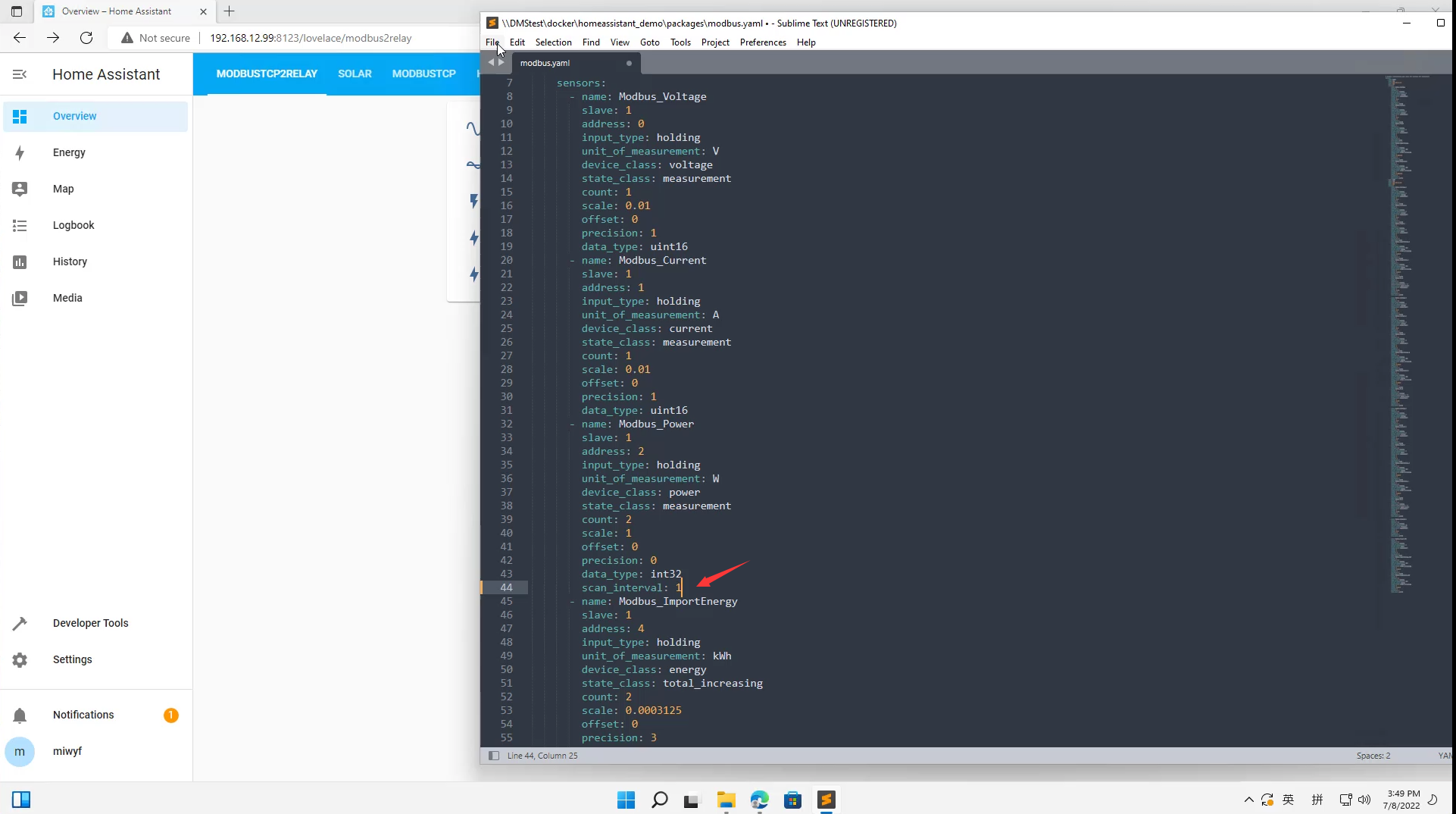

Ajoutez le relais opensource ou la prise intelligente (Esphome, Tasmota, etc ...) pris en charge dans Home Assistant. Ce que nous avons utilisé dans cette expérience est le sonoff (S26 ).
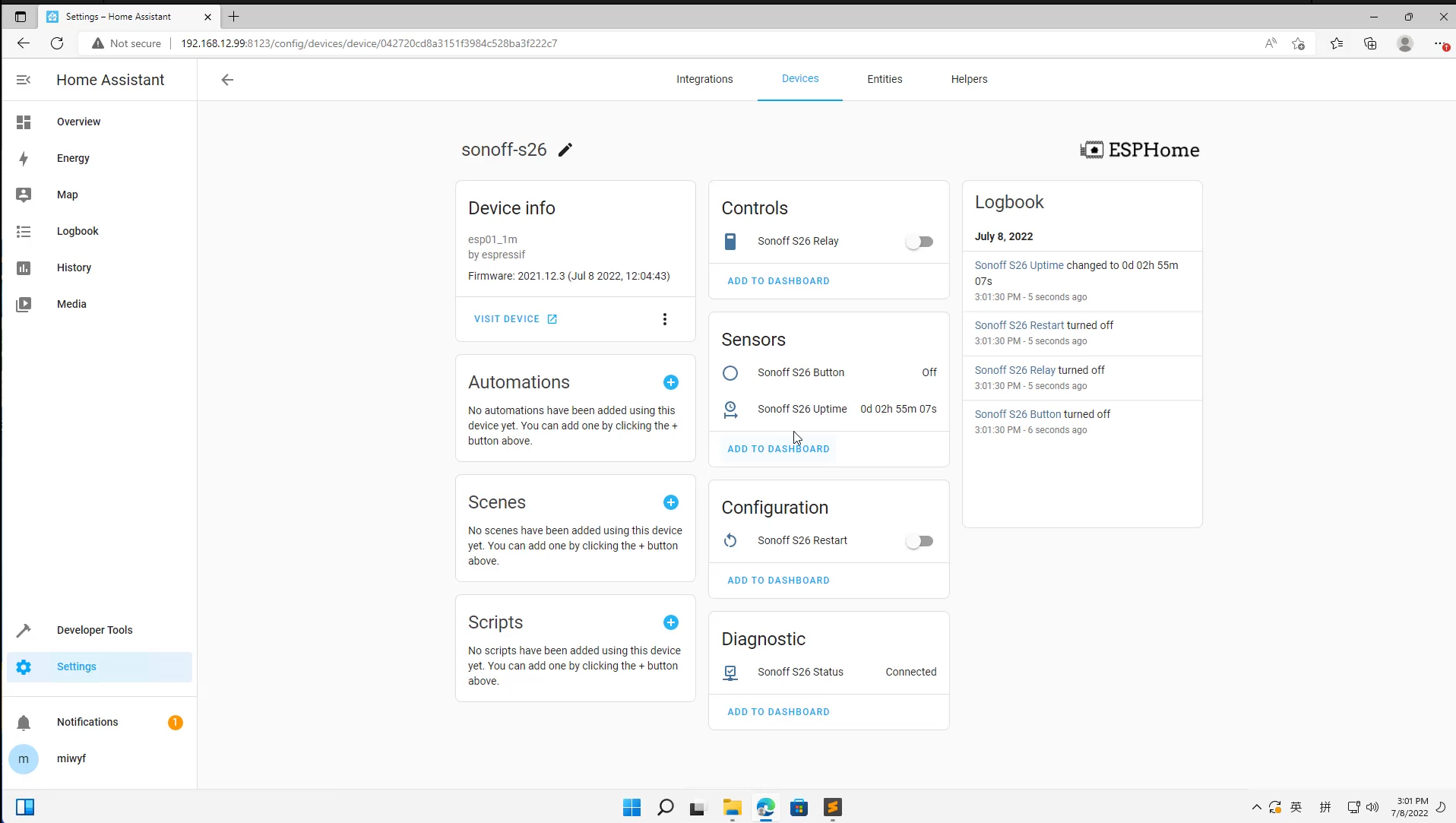
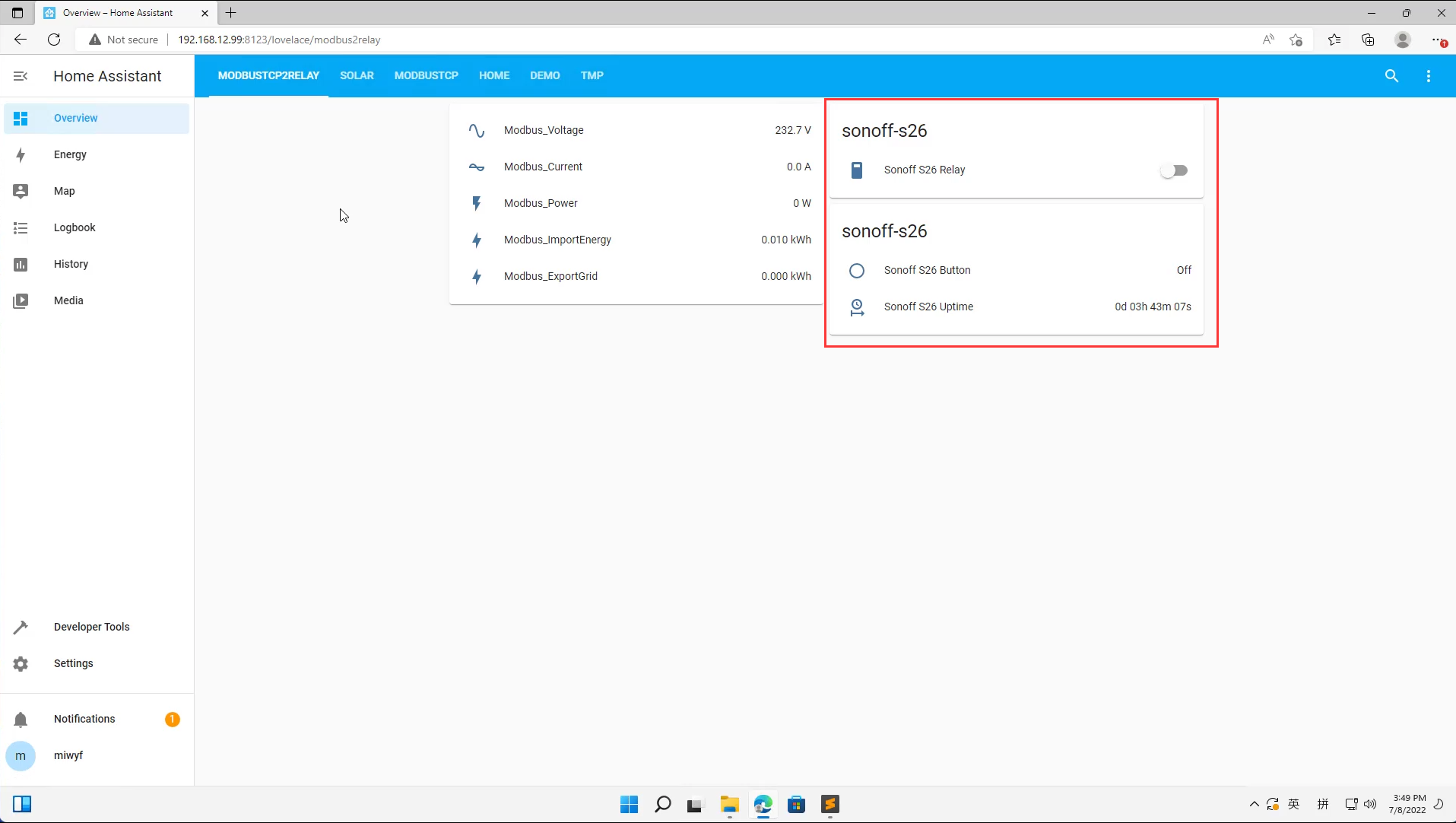
Ajoutez les automatisations dans Home Assistant :
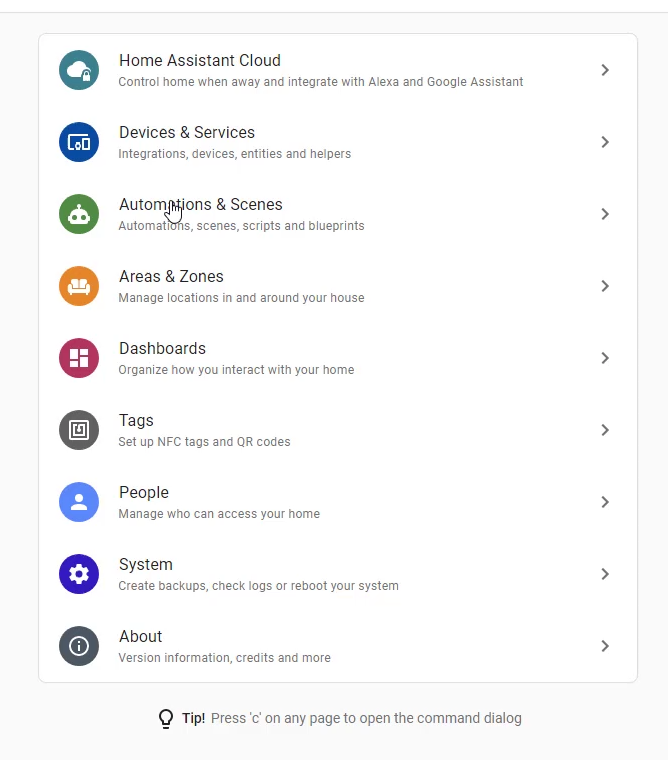
lorsque la puissance est supérieure à 1000, allumez Sonoff S26 :
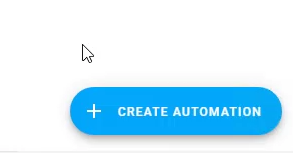

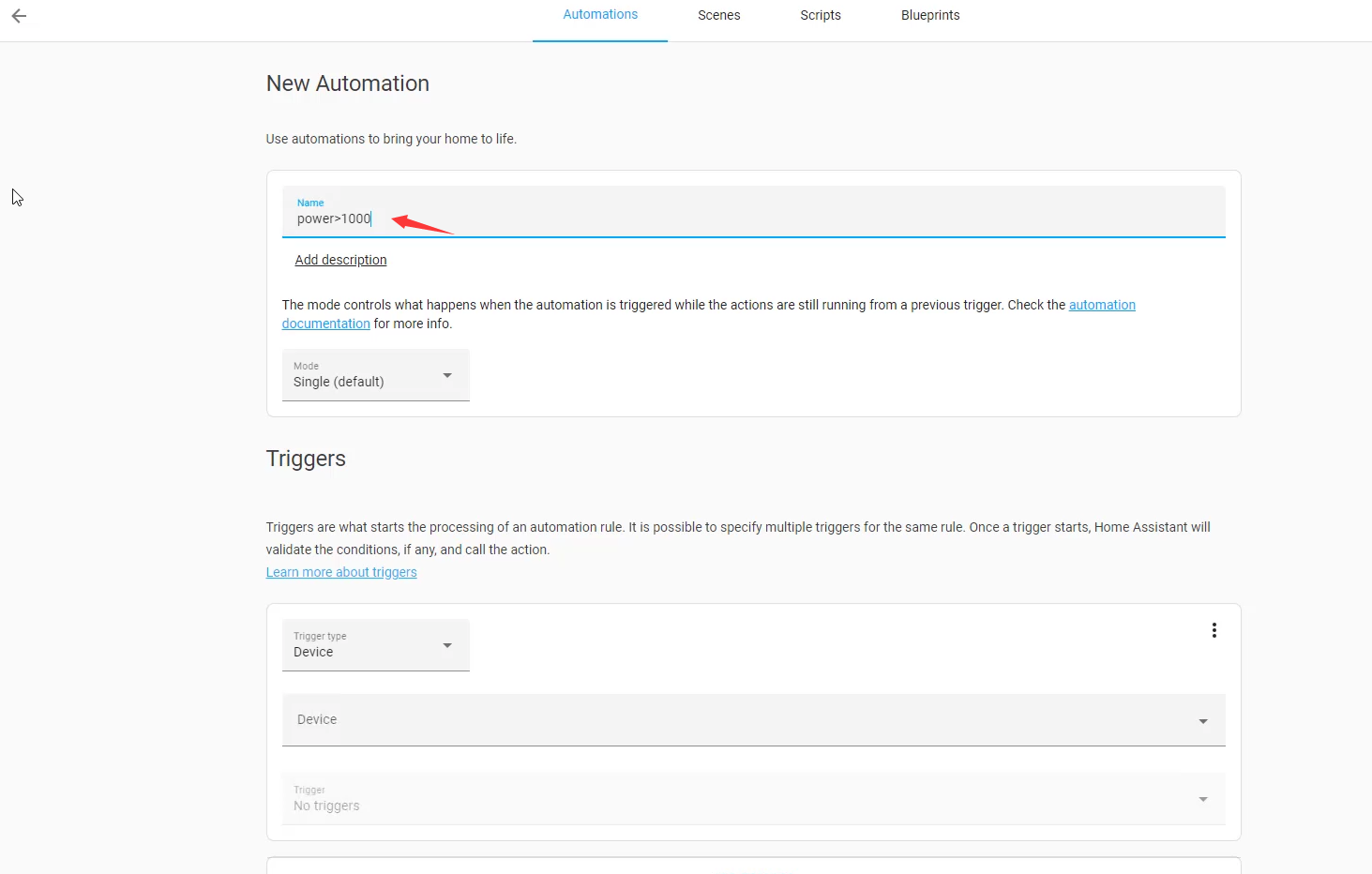
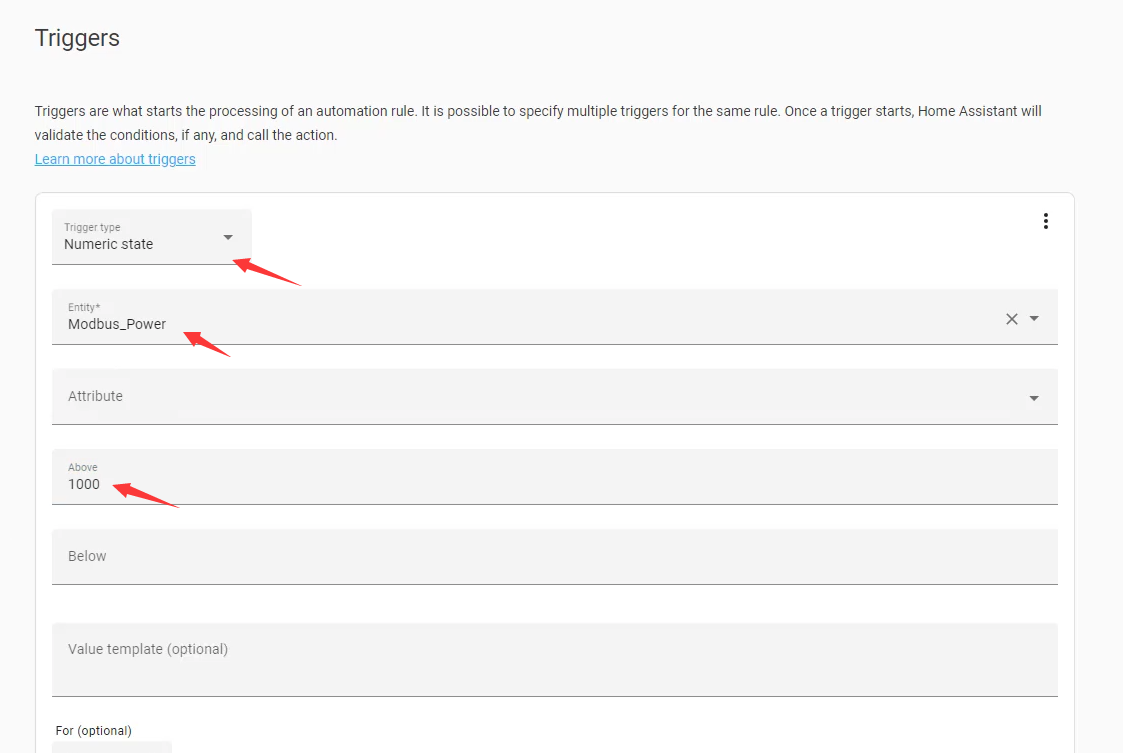
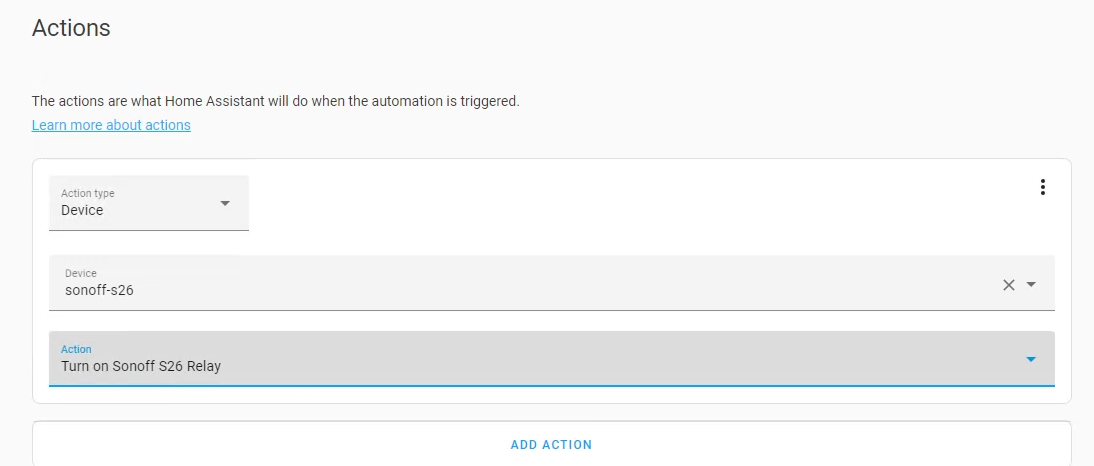
Power<500 puis Éteignez Sonoff S26 :
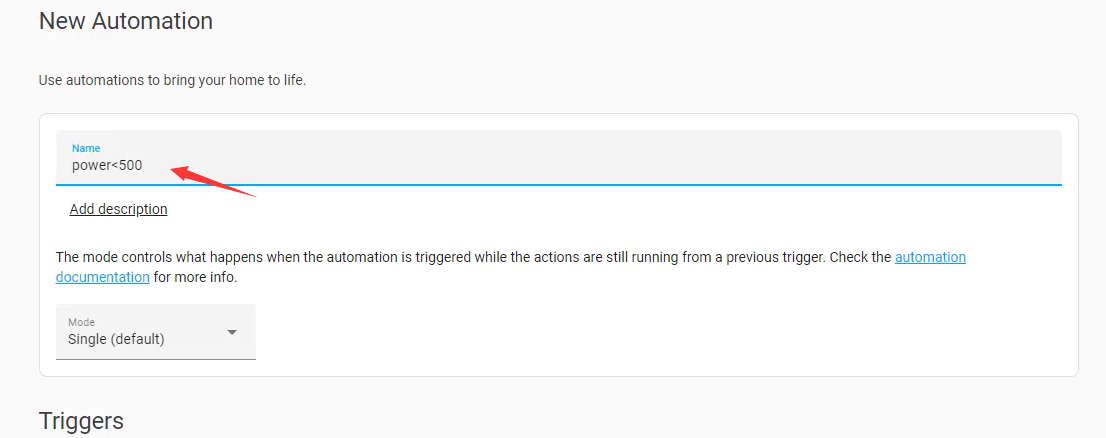
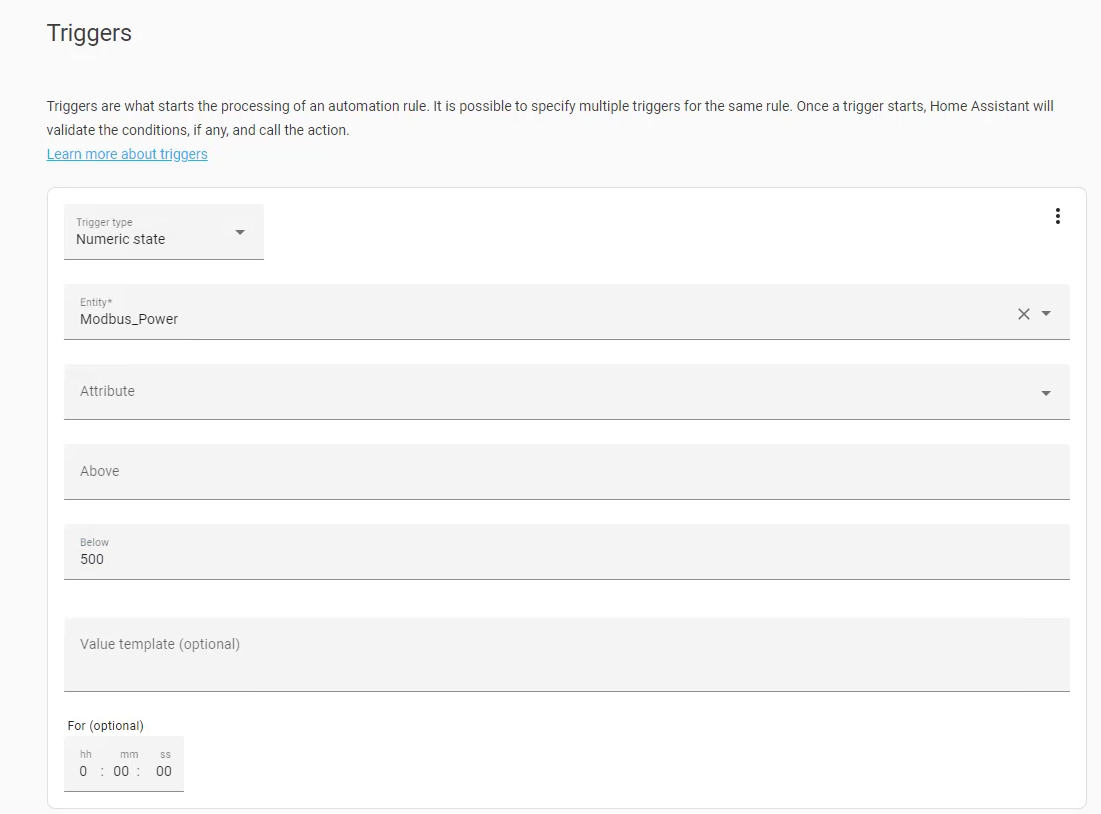
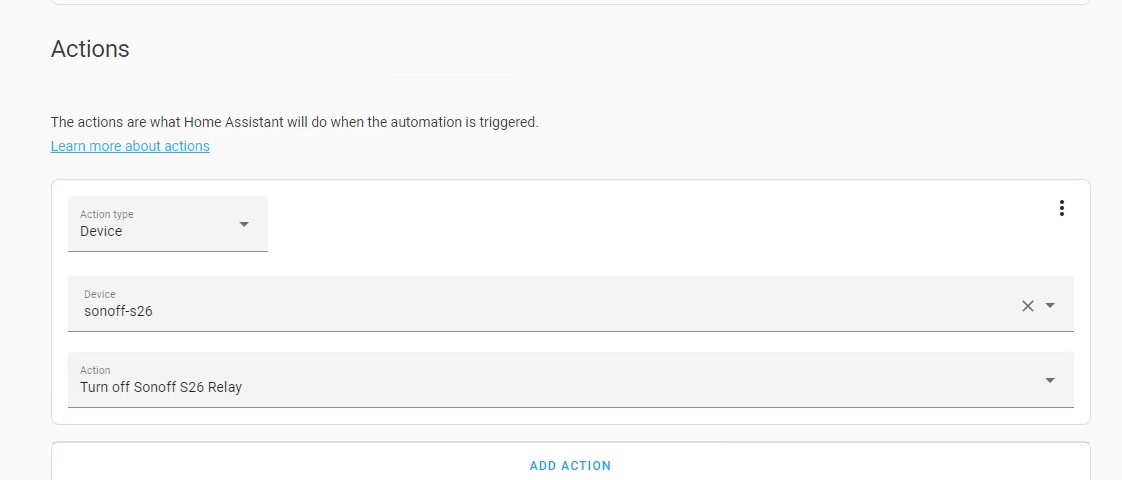

L'effet d'expérimentation
Utilisez une bouilloire électrique pour produire la puissance de charge.
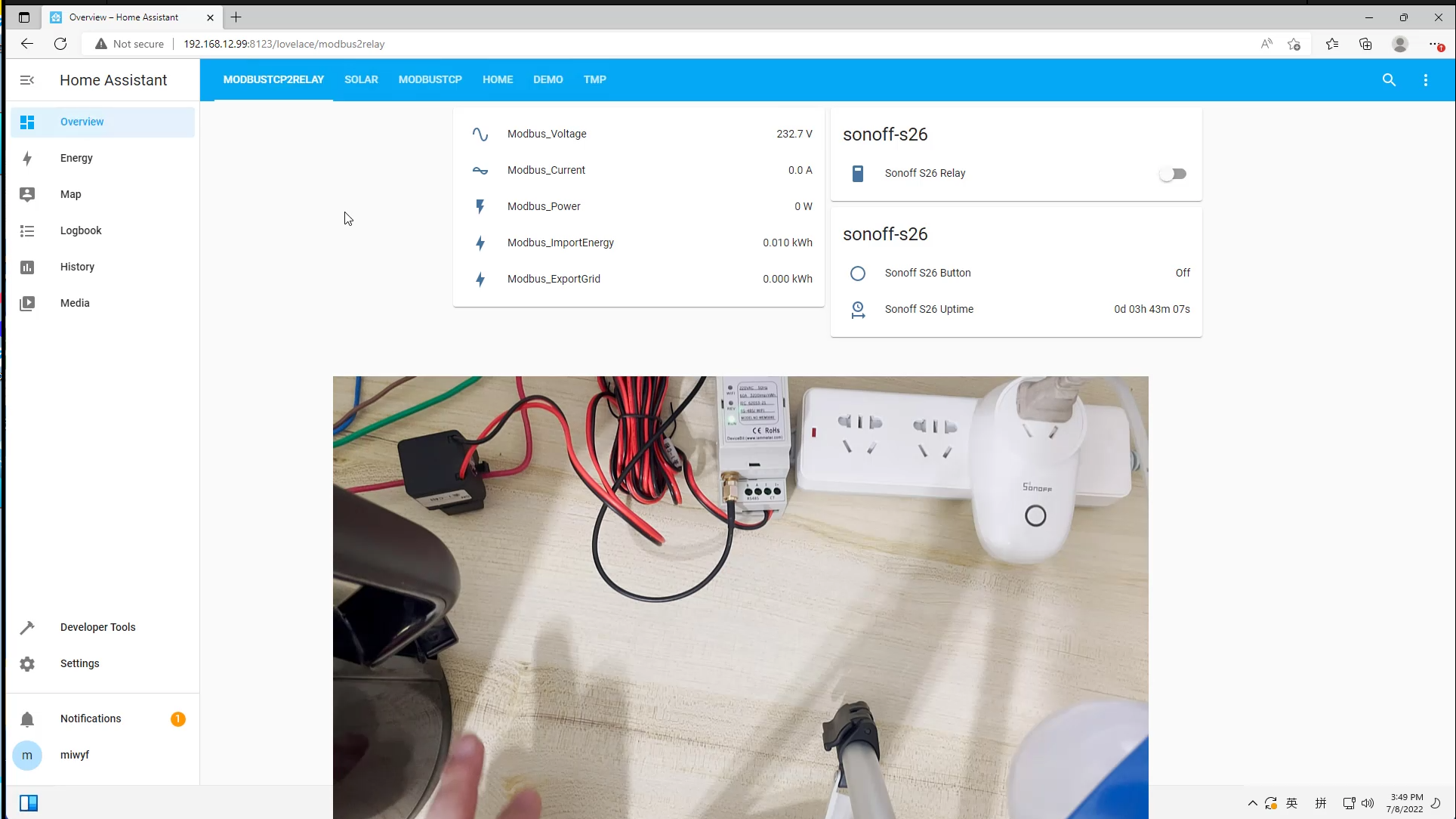
Au début, la bouilloire électrique est éteinte, la puissance de charge est de 0w, la prise intelligente sonoff est également éteinte.
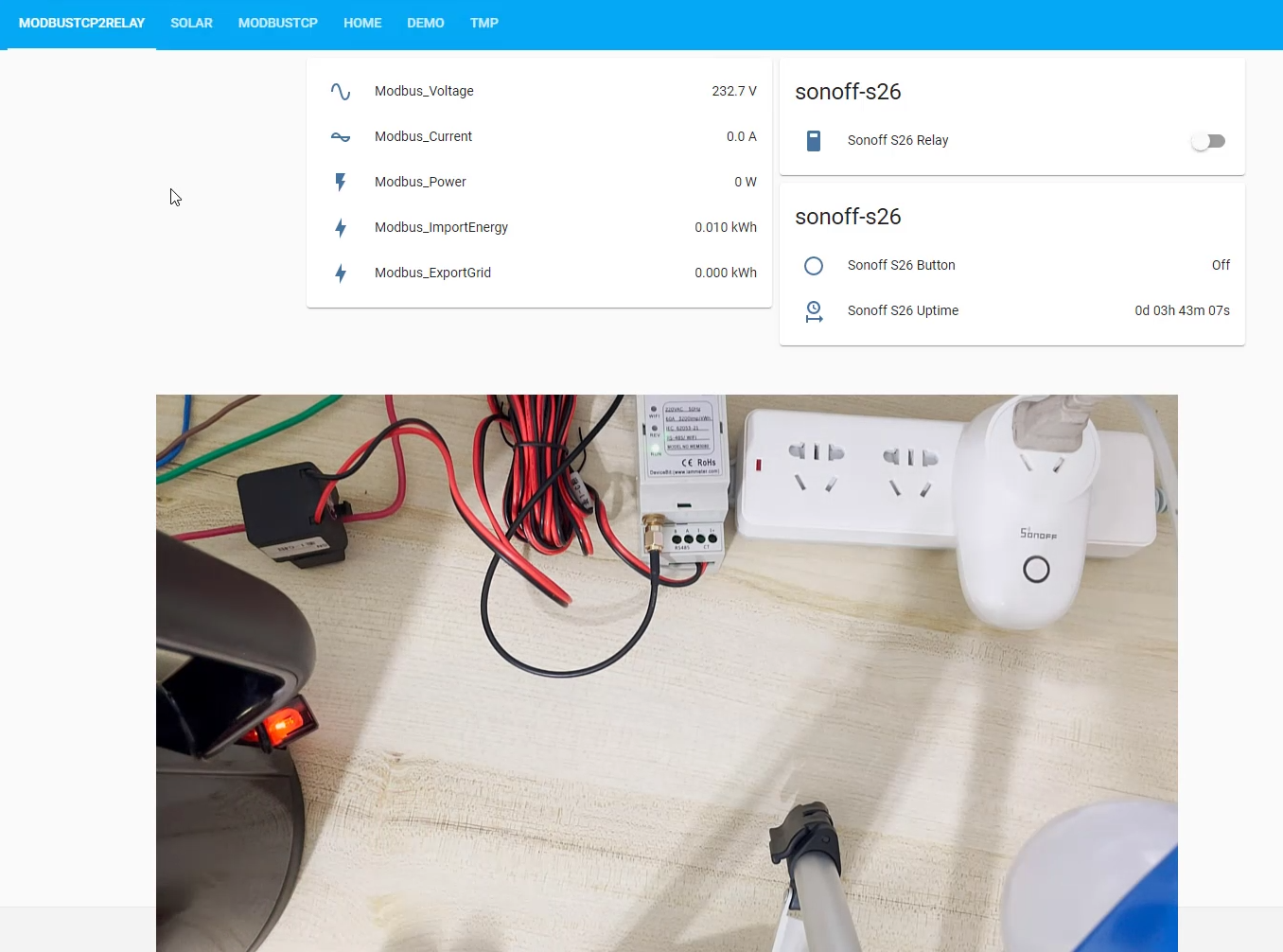
ouvrez la bouilloire électrique, Modbus_Power=1596W > 1000W, puis le relais Sonoff S26 s'allume.
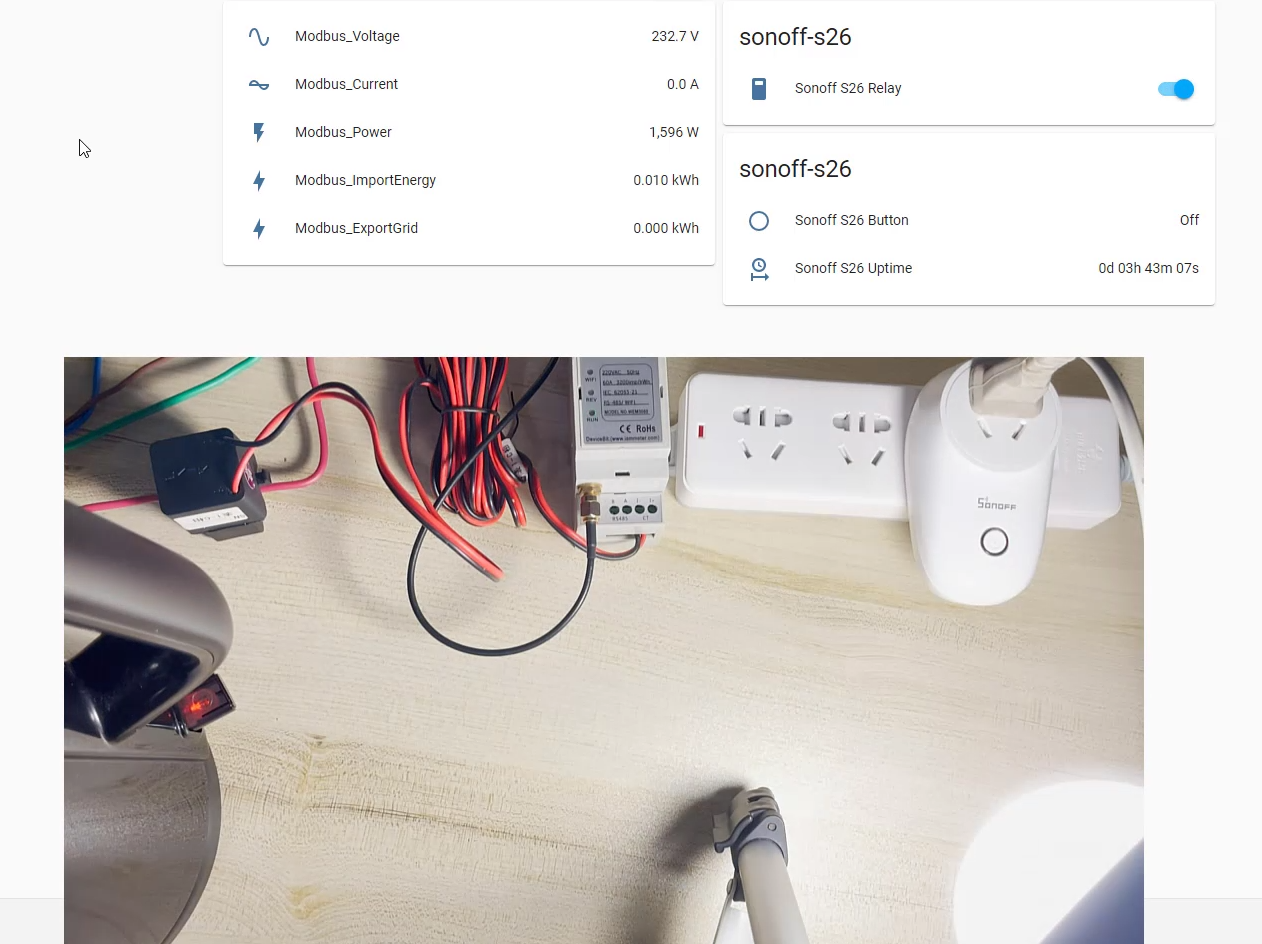
Prêt à éteindre la bouilloire.

La bouilloire électrique est éteinte, Modbus_Power=64W < 500W, le relais Sonoff S26 s'éteint.
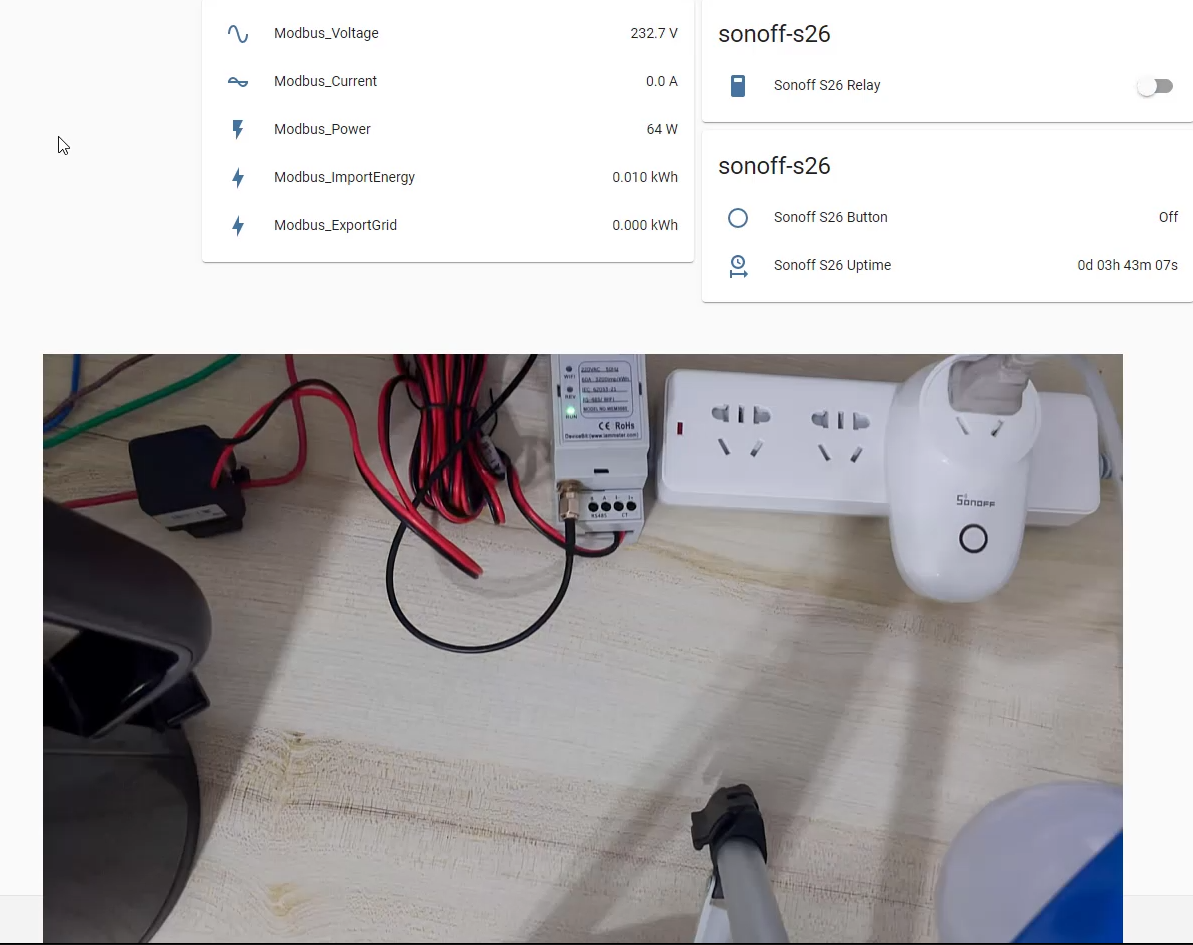
L'ensemble de l'effet d'expérience est montré dans cette vidéo (les 30 dernières secondes de cette vidéo)
Utilisez le produit IAMMETER dans l'assistant d'accueil
- Quatre méthodes disponibles pour intégrer le compteur d'énergie d'IAMMETER dans Home Assistant
- Résumé : Comment utiliser le compteur d'énergie d'IAMMETER dans l'assistant domestique
- Intégrez le compteur d'énergie Wi-Fi IAMMETER (monophasé et triphasé) dans l'assistant domestique
- Prise en charge des compteurs d'énergie IAMMETER Modbus TCP
Système && Produits && Solutions
Surveillez votre système solaire photovoltaïque dans Home Assistant




